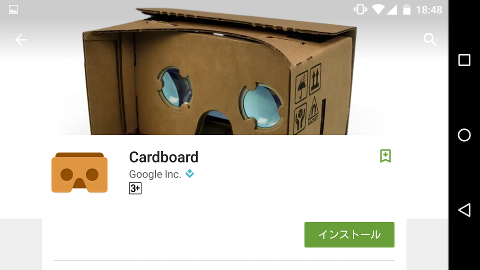安藤裕子の新曲「360°サラウンド」(ぜんほういサラウンド)のミュージックビデオがYouTubeに公開され話題になっています。
この「360°サラウンド」のMVは、楽曲タイトルに合わせて360°カメラで撮影されており、iPhoneやAndroidといったスマートフォンのYouTube公式アプリで視聴すると、映像を360°の視点から見ることができます。
先日はジルデコのライブ映像が360度カメラで撮影されて公開されているように、これから360度映像は再流行しそうですね。
360°カメラの映像を10倍楽しむ方法
このYouTubeの360度カメラ映像、Android版のみにはなってしまいますが(現時点ではiPhone/Android両方対応です)、グーグルの「Google Cardboard」というヘッドマウントディスプレイを利用することで、さらに驚くべき楽しい体験ができること、知っていましたか?
Google Cardboardとは、簡単に簡単にバーチャルリアリティを体験できるツールです。
僕も早速楽しもうとAmazonで探したところ、到着が一週間かかるとのこと。。
そこで、「今すぐヘッドマウントディスプレイで、VRの世界に没入してMVを見たい!」という思いから、自作してみました!
正直な感想として、YouTubeにアップロードされている360度動画の画質はまだまだキレイではない部分もありますが、本当に映像の世界に入り込んだような、かなり驚きの体験ができますよ。
手頃な値段でCardboardを購入することもできますし、100均で販売している材料を使うことで簡単に作成することもできます。
Google Cardboardを使うには
まず、Google Cardboardの使い方とYouTube上での視聴方法です。
事前に「Cardboardアプリ」をインストールする必要がありますが、Android向けのYouTubeアプリで360度対応の動画を視聴した際に、次の画像で赤枠で囲ってある「Cardboard」アイコンをタップすると、画面が 2 つの小さな画面に分割されます。
その状態でスマートフォンをCardboardに装着して辺りを見回すように映像を視聴すると、360度全方位の動画を見渡すことができます。
現状、YouTube動画のCardboard対応はAndroid版(現在は、iPhone/Android両方に対応しています!)のYouTubeアプリのみのようです。
この体験は言葉で説明するのが非常に難しいのですが、試してみていただければ驚きと感動が伝わると思います。
Cardboardを自作する場合
Googleの公式サイトでCardboardのひな型が公開されているので、ダウンロードして作成することができます。また、先人達の知恵を借りて、ダイソーで必要な材料を買ってきました。
週間アスキーさんが1年前に既に自作していましたので、参考にさせてもらいました。
・週間アスキー:グーグルのヘッドマウントディスプレイを自作してみる
材料を揃える、必要な物は買いに行く
「何としてもMVを見る」という熱い思いから、ダイソーにダッシュ。土台となる厚紙はお菓子の空き箱を利用することにした。買ってきた素材と利用した道具は以下のとおり。
材料
- 台紙になるボール紙(ダンボールよりボール紙が良い)
- 輪ゴム
- ルーペ(ダイソーで購入、老眼鏡コーナー)
- マジックテープ(ダイソーで購入、裁縫コーナー)
- マグネット(ダイソーで購入、雑貨コーナー)
- はさみ
- カッター
本物のレンズは非常に高価ですが、これも先人の知恵でダイソーの3倍ルーペーが最も良い代用品とのこと。100均で手に入るのはいいですね。
1. 型紙をダウンロードする
Google Cardboardの公式サイトから型紙をダウンロードすることができます。ダウンロードした型をA4サイズの紙に印刷します。型にはいくつか種類があるので気をつけてください。この記事執筆時点では、「Scissor-cut template.pdf」を印刷しました。サイズを間違えないように注意してください。
2. 型紙をボール紙に貼り付けてカットする。
印刷した型紙をボール紙に貼り付けて、ガイドに沿ってカットしていきます。カットしたり穴をカッターでくり抜いたりする必要がありますので、ダンボールだと大変です。僕はボール紙で作りましたが、それでもかなり大変でした。作業時間のことを考えると買ったほうが絶対安上がりでしたが、今すぐ見たいという欲望には勝てませんでしたね。
3. レンズを取り付けて組み立てる。
パーツのカットが完成したら、ルーペを分解してレンズをとりつけます。ダイソーのルーペを使う場合、型紙の穴のサイズが小さいので、レンズサイズに合わせて穴の大きさを調整してください。
レンズの装着方法や組み立て方は、次のYouTubeの動画がとても分かりやすいです。
4. マジックテープと磁石を取り付ける
なんたるミス、工程で写真を撮り忘れてしまいました。週間アスキーさんの記事を参考にしてください。。
磁石を使う理由は、Cardboardにスマートフォンを装着すると画面の操作ができなくなります。これを解決するために、設置した磁石の位置を動かすことで磁気センサーの磁力の変化でタップ機能の代わりになる仕組みです。
ちなみに、僕はNexus 5を使って操作したのですが、うまく反応したりしなかったりと微妙でした。
5. 完成!装着して楽しむ!
作業すること約1時間30分、、完成しました!
思わず「おおおぉぉぉーー!」と一人で声を上げてしまうほど楽しかったです。
が、、繰り返しになりますが、YouTubeにアップロードされている360度動画の画質はまだイマイチなので、、、その点は若干微妙です。
それでも本当に映像の世界に入り込んだような気分になれることは変わりありません。
YouTube動画だけでなく、「Dive City Rollercoaster」や「Dive Deep」というVR用のアプリも複数ありますので、そちらでも十分楽しめます。
結論、休日を楽しむおもちゃとしては最高でした。